Advertentie
 Winamp is een Methuselah onder de Windows mediaspelers van derden. Voor het eerst uitgebracht in 1997 en oorspronkelijk ontwikkeld door Nullsoft, is het ondertussen een dochteronderneming geworden van AOL. Het heeft echter niets van zijn charme verloren en we hebben het gekozen als een van onze beste audiotools voor Windows De beste pc-software voor uw Windows-computerWilt u de beste pc-software voor uw Windows-computer? Onze enorme lijst bevat de beste en veiligste programma's voor alle behoeften. Lees verder .
Winamp is een Methuselah onder de Windows mediaspelers van derden. Voor het eerst uitgebracht in 1997 en oorspronkelijk ontwikkeld door Nullsoft, is het ondertussen een dochteronderneming geworden van AOL. Het heeft echter niets van zijn charme verloren en we hebben het gekozen als een van onze beste audiotools voor Windows De beste pc-software voor uw Windows-computerWilt u de beste pc-software voor uw Windows-computer? Onze enorme lijst bevat de beste en veiligste programma's voor alle behoeften. Lees verder .
Winamp blijft een beest van een mediaspeler met een uitgebreide, maar volledig aanpasbare interface. Sinds het begin was het voor veel van zijn functies afhankelijk van plug-ins. Winamp is een platformonafhankelijke applicatie die beschikbaar is voor Windows, Mac, Linux en Android. Deze recensie zal zich richten op de Windows-versie van de Winamp-mediaspeler, zonder enige standaardplug-ins.
Winamp Media Player Setup
De eerste kleine teleurstelling kwam bij het installeren van Winamp. Hoewel het niet stiekem is, biedt de installatieprocedure wel de mogelijkheid om samen met Winamp een game van derden te installeren. Je moet het controleren
Ik ben het er niet mee eens om u af te melden. Gelukkig is er standaard geen optie geselecteerd, dus je kunt niet per ongeluk doorgaan met de 'verkeerde' keuze.Wanneer de installatie is voltooid, wordt u door een installatieproces van vier stappen geleid. Blijkbaar is de belangrijkste en dus eerste stap het kiezen van een huid. Dit wordt gevolgd door het kiezen van bestandsassociaties, online services en ten slotte het verstrekken van contactgegevens voor het verzamelen van feedback en gebruiksstatistieken. Al deze stappen zijn optioneel en u kunt de installatie op elk moment voltooien.
De eerste lancering
Winamp wordt gelanceerd in een enorm venster met meerdere vensters waarin de beroemde Llama-jingle wordt gespeeld. Als je Winamp nog nooit hebt gebruikt, kan dit scherm een beetje overweldigend zijn. Maar het is tenminste alomvattend en duidelijk georganiseerd.
Hier is een snelle doorloop. Het element linksboven is de daadwerkelijke speler. Het bevat basismediabestandinformatie, evenals afspeel- en volumeregelaars. Aan de rechterkant is een samenvatting van het huidige bestand. Helemaal rechts vind je de afspeellijst.
De onderste 3/4 van de speler bevat een venster met tabbladen. In de weergave Mediabibliotheek ziet u uiterst links de Bibliotheek en rechts informatie over eventuele toegevoegde bestanden. De andere tabbladen bevatten de video (indien beschikbaar), audiovisualisatie en de interne browser van Winamp, die aanvullende informatie over artiesten en albums biedt via AOL Search.

Bestanden toevoegen
Om een beter begrip te krijgen van wat elk deelvenster in de weergave van de mediabibliotheek doet, sleept u een aantal audio- en videobestanden naar Winamp en zet het ze automatisch neer. Als alternatief kunt u door de het dossier menu in de rechterbovenhoek en selecteer Media toevoegen aan bibliotheek ... Dit opent een klein Explorer-venster. U kunt ook bestanden toevoegen door op de te klikken + knop in de linkerbenedenhoek van de afspeellijst.
![Winamp - Een solide mediaspeler die uitblinkt in het beheren van uw muziekcollectie [Windows] Winamp Media toevoegen aan bibliotheek](/f/d77dbd7f7397727d5c9c2640cee8e8a7.png)
Helaas wordt Winamp niet geleverd met een grote selectie van interne videocodecs, dus zorg ervoor dat je het nodige hebt codecs geïnstalleerd Video- of audiobestand werkt niet? CodecInstaller kan uw antwoord zijn [Windows]Het is een ellendig gevoel als je net uren hebt besteed aan het downloaden van die video, door torrent, alleen om het een complete blindganger te zijn als je het gaat bekijken. Er is gestemd, met een ster gespeeld, van commentaar voorzien en beoordeeld ... Lees verder om uw videobestanden af te spelen. Winamp ondersteunt echter de meeste audiobestanden, waaronder MP3, MIDI, MOD, MPEG-1, AAC, M4A, FLAC, Ogg Vorbis, WAV en WMA. Het was zelfs een van de eerste spelers die standaard het Ogg Vorbis-formaat ondersteunde.
Overzicht van coole functies
Zodra de mediabibliotheek is gevoed met enkele bestanden, zult u snel uitvinden waarvoor alle verschillende vensters en deelvensters goed zijn. In het geval dat je ze niet allemaal hebt gezien, zijn hier enkele coole functies die je niet mag missen.
Bekijk op het tabblad Mediabibliotheek uw audio- of videobestanden en klik op een artiestennaam. Dit laadt extra informatie over de artiest in een klein horizontaal paneel helemaal onderaan. Klik op het kleine ik knop of op de Meer informatie koppeling om de AOL Music-artiestenpagina in Winamp te openen.

Als je in het spelersvenster rechtsboven met de rechtermuisknop op de titel van het scrollende nummer klikt, krijg je een menu waarmee je vergelijkbare nummers kunt bekijken en naar een ander bestand (via een zoekopdracht), naar een specifieke tijd in het afspeelbestand, of stuur het bestand naar verschillende locaties, waaronder een nieuwe afspeellijst, cd-brander of bladwijzers. Een soortgelijk menu wordt geopend wanneer u met de rechtermuisknop op bestanden in de afspeellijst klikt.
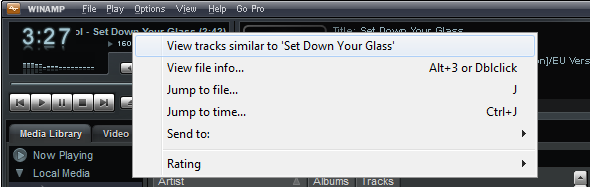
De look van Winamp kan volledig worden aangepast. U kunt bijvoorbeeld de inhoud wijzigen die in het gebied tussen de speler en de afspeellijst wordt weergegeven. Klik op de kleine knop rechtsonder en kies wat je wilt zien.
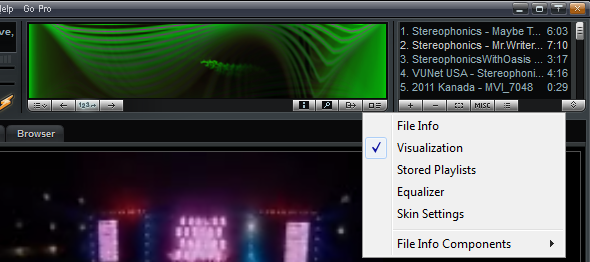
Als u een compactere weergave van Winamp wilt zien, kunt u de afspeellijst verbergen via de Visie menu of door op te klikken [ALT] + [E]. Bovendien kunt u het onderste 3/4 venster inklappen door op de knop rechtsonder te klikken.
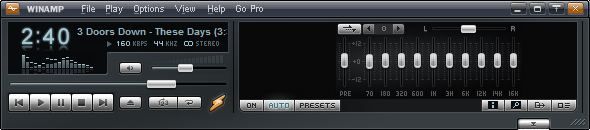
Bovendien kunnen veel van de menu's, knoppen en stukjes informatie worden verborgen om een slankere interface te creëren. Verken de Opties en Visie menu's voor alle mogelijkheden. Voor de ultieme slanke en onopvallende interface kunnen Windows 7-gebruikers de Hoofd venster en bedien Winamp uitsluitend via de taakbalk. Beweeg uw muis over het Winamp-pictogram in de taakbalk en er zou een miniatuur met spelerbesturing moeten verschijnen.
Als dit werkt, kunt u veilig met de rechtermuisknop in een lege ruimte in Winamp klikken en het vinkje weghalen bij Hoofd venster of klik [ALT] + [W]. Om de Hoofd venster terug, klik met de rechtermuisknop op de miniatuur en klik op Winamp en selecteer het betreffende item.
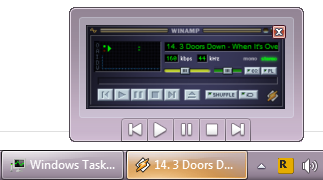
Een van de belangrijkste functies van Winamp is het rippen van cd's of dvd's en het coderen van bestanden. Plaats een optische schijf en schakel naar het betreffende station in de mediabibliotheek. Winamp zoekt automatisch naar artiest- en albuminformatie. Als het klaar is, klik je op Rust in vrede knop en selecteer Voorkeuren voor het rippen van cd's ... om encoder, ripsnelheid, uitvoerbestandinstellingen en instellingen voor het maken van afspeellijsten te kiezen. Beschikbare formaten zijn MPEG-4 AAC, FLAC, MP3, Ogg Vorbis, SHOUTcast MPEG-2 ADTS-AAC, WAV en WMA.
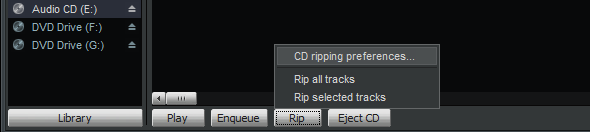
Ten slotte biedt de Winamp-mediaspeler geweldige mobiele apps die aansluiten op de desktop-applicatie die hier wordt gepresenteerd via Apparaten in de Mediatheek.
Een ander aspect dat ik in deze recensie niet behandel, is dat van De online services van Winamp, wat in wezen uitbreidingen zijn voor de mediaspeler.
Vonnis
Winamp is een sterke audiospeler met een focus op het binnenhalen van een album en aanvullende artiestinformatie. Het werkt netjes als videospeler, maar mist geavanceerde functies, zoals het laden van ondertitels. De verschillende menu's zijn uitgebreid en beloven veel functies, helaas zijn de meeste bezig met het veranderen van het uiterlijk van de speler. In de standaardweergave is Winamp enorm en onhandig, maar de interface kan aanzienlijk worden uitgekleed om een simplistische of zeer persoonlijke interface te creëren. Winamp is een solide mediaspeler en het is misschien de perfecte keuze als u uw desktopmediaspeler nodig hebt om bestanden op uw Android-apparaten te beheren.
Als je de Winamp-mediaspeler leuk vindt, maar liever een lichtere versie, probeer dan Winamp Lite.
Tina schrijft al meer dan een decennium over consumententechnologie. Ze heeft een doctoraat in de natuurwetenschappen, een diploma uit Duitsland en een MSc uit Zweden. Haar analytische achtergrond heeft haar geholpen uit te blinken als technologiejournalist bij MakeUseOf, waar ze nu trefwoordonderzoek en -activiteiten beheert.
